很多小伙伴都想知道Word2007中怎么为表格插入题注,今天小编就给大家带来Word2007为表格插入题注的方法,下面我们一起来看看吧。
1、打开Word 2007文档窗口,选中准备插入题注的表格。在“引用”功能区的“题注”分组中单击“插入题注”按钮。
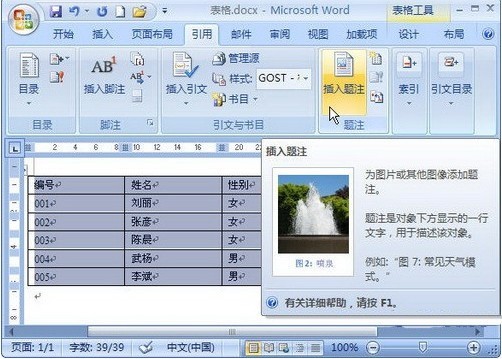
2、打开Word 2007“题注”对话框,在“题注”编辑框中会自动出现“表格1”字样,用户可以在其后输入被选中表格的名称。然后单击“编号”按钮。
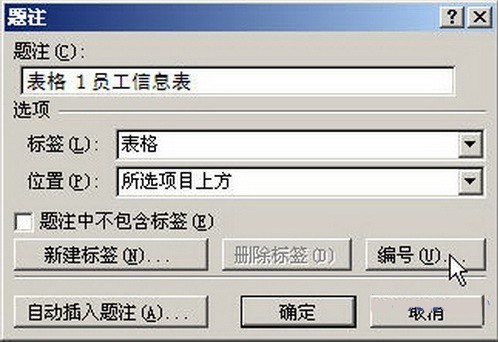
3、在打开的Word 2007“题注编号”对话框中,单击“格式”下拉三角按钮,选择合适的编号格式。如果选中“包含章节号”复选框,则标号中会出现章节号,设置完毕单击“确定”按钮。
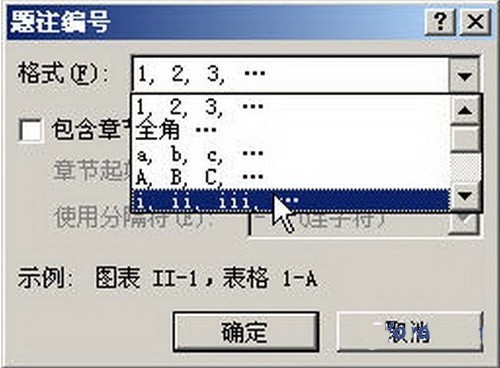
4、返回Word 2007“题注”对话框,如果选中“题注中不包含标签”复选框,则表格题注中将不显示“表”字样,而只显式编号和用户输入的表格名称。单击“位置”下拉三角按钮,在位置列表中可以选择“所选项目上方”或“所选项目下方”。设置完毕单击“确定”按钮。
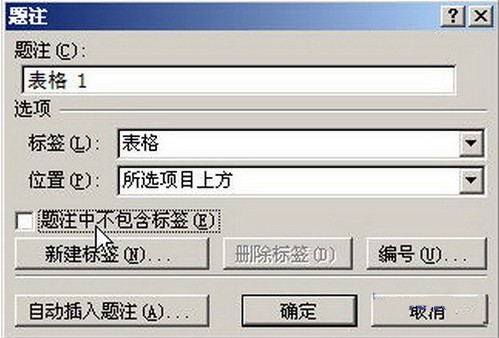
5、插入的Word 2007表格题注默认位于表格左上方,用户可以设置对齐方式。
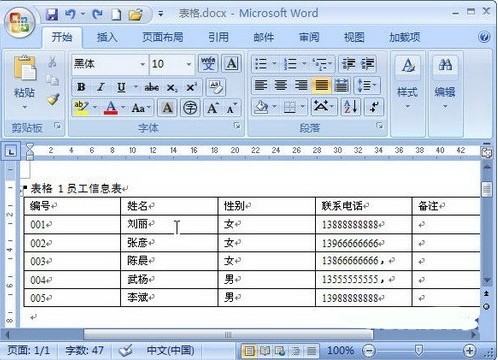
文章标题:word表格如何插入题注,给word表格插入题注的方法
文章链接://www.hpwebtech.com/jiqiao/41883.html
为给用户提供更多有价值信息,ZOL下载站整理发布,如果有侵权请联系删除,转载请保留出处。
相关软件推荐
其他类似技巧
- 2024-06-05 09:10:022024年DOC文件阅读器软件:用户选择的热门品牌
- 2024-06-05 09:09:022024年探讨十款常用DOC文件阅读器的优劣对比
- 2024-06-05 09:04:012024年探讨五款常用DOC文件阅读器的优劣对比
- 2024-05-08 15:50:022024年十款免费的Word文档软件:谁是好用选择?
- 2024-05-08 15:45:022024年推荐五款免费的Word文档软件:实用性和易用性评估
- 2024-05-08 15:44:012024年五款免费的Word文档软件:专业品质保证
- 2024-05-08 15:42:022024年研究十款常见Word文档软件在用户体验方面的差异
- 2024-05-08 15:26:012024年从零开始:选择适合自己的Word文档软件
- 2024-04-29 16:47:092024年免费办公软件:下载量与用户体验哪个更重要?
- 2024-04-28 15:35:582024年推荐五款免费应用软件
Microsoft Office Word2003软件简介
word2003是由Microsoft公司出版的一个文字处理器应用程序,word2003是Microsoft Office的一部分。 (ZOL特供word2003 SP3下载免费正式版官方下载安装)。它最初是由Richard Brodie为了运行DOS的IBM计算机而在1983年编写的。随后的版本可运行于Apple Macintosh (1984年), SCO UNIX,和Microsoft Windows (1989年),... 详细介绍»









